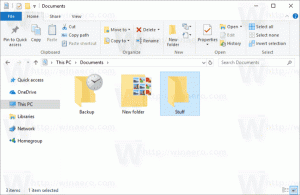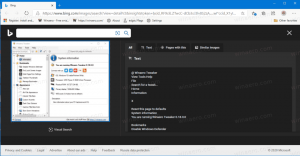Προσθήκη μενού περιβάλλοντος εργαλείου αποκοπής στα Windows 10
Το Snipping Tool είναι μια απλή και χρήσιμη εφαρμογή που αποστέλλεται με τα Windows από προεπιλογή. Δημιουργήθηκε ειδικά για τη λήψη στιγμιότυπων οθόνης. Μπορεί να δημιουργήσει τους περισσότερους τύπους στιγμιότυπων οθόνης - παράθυρο, προσαρμοσμένη περιοχή ή ολόκληρη οθόνη. Μπορεί να είναι χρήσιμο να ενσωματώσετε το Snipping Tool στο μενού περιβάλλοντος στα Windows 10 για να έχετε ταχύτερη πρόσβαση. Εδώ είναι πώς.
Διαφήμιση
Στο Windows 10 Creators Update, μπορείτε να καταγράψετε μια περιοχή οθόνης στο πρόχειρο χρησιμοποιώντας την εφαρμογή Snipping Tool. Αυτή η νέα δυνατότητα εξετάζεται λεπτομερώς εδώ: Πώς να τραβήξετε ένα στιγμιότυπο οθόνης μιας περιοχής οθόνης στα Windows 10.
Μπορούμε να χρησιμοποιήσουμε αυτές τις πληροφορίες και να προσθέσουμε ένα ειδικό μενού περιβάλλοντος στην επιφάνεια εργασίας για να ανοίξουμε την εφαρμογή Snipping tool ή να μεταβούμε απευθείας στη λειτουργία λήψης περιοχής.

Σας παρακαλούμε συνδεθείτε ως Διαχειριστής πριν προχωρήσετε.
Για να προσθέσετε το μενού περιβάλλοντος του Εργαλείου αποκοπής στα Windows 10, κάντε το εξής.
Εφαρμόστε την προσαρμογή του μητρώου που αναφέρεται παρακάτω. Επικολλήστε τα περιεχόμενά του στο Σημειωματάριο και αποθηκεύστε ως αρχείο *.reg.
Windows Registry Editor Έκδοση 5.00 [HKEY_CLASSES_ROOT\DesktopBackground\Shell\SnippingTool] "MUIVerb"="@SnippingTool.exe,-101" "Υποεντολές"="" "Εικονίδιο"="SnippingTool.exe" "Position"="Κάτω" [HKEY_CLASSES_ROOT\DesktopBackground\Shell\SnippingTool\Shell\1SnippingTool] "MUIVerb"="@SnippingTool.exe,-101" "Icon"="SnippingTool.exe" [HKEY_CLASSES_ROOT\DesktopBackground\Shell\SnippingTool\Shell\1SnippingTool\command] @="SnippingTool.exe" [HKEY_CLASSES_ROOT\DesktopBackground\Shell\SnippingTool\Shell\2SnippingToolRegion] "MUIVerb"="@SnippingTool.exe,-15052" "Icon"="SnippingTool.exe" [HKEY_CLASSES_ROOT\DesktopBackground\Shell\SnippingTool\Shell\2SnippingToolRegion\command] @="SnippingTool.exe /clip"

Στο Σημειωματάριο, πατήστε Ctrl + S ή εκτελέστε το στοιχείο Αρχείο - Αποθήκευση από το μενού Αρχείο. Αυτό θα ανοίξει το παράθυρο διαλόγου Αποθήκευση. Εκεί, πληκτρολογήστε ή αντιγράψτε-επικολλήστε το όνομα "Snipping tool.reg" συμπεριλαμβανομένων εισαγωγικών.

Τα διπλά εισαγωγικά είναι σημαντικά για να διασφαλιστεί ότι το αρχείο θα λάβει την επέκταση "*.reg" και όχι *.reg.txt. Μπορείτε να αποθηκεύσετε το αρχείο σε οποιαδήποτε θέση επιθυμείτε, για παράδειγμα, μπορείτε να το βάλετε στον φάκελο της επιφάνειας εργασίας σας.
Κάντε διπλό κλικ στο αρχείο που δημιουργήσατε, επιβεβαιώστε τη λειτουργία εισαγωγής και τελειώσατε.

Το μενού θα χρησιμοποιεί τη γλώσσα του λειτουργικού σας συστήματος, δηλαδή θα μεταφραστεί αυτόματα.
Κάντε δεξί κλικ στο αρχείο Desktop για να το ελέγξετε σε δράση:

Μπορείτε να ενεργοποιήσετε γρήγορα το μενού περιβάλλοντος του Εργαλείου αποκοπής με το Winaero Tweaker. Έρχεται με την ακόλουθη επιλογή:

Μπορείτε να κατεβάσετε την εφαρμογή από εδώ:
Κατεβάστε το Winaero Tweaker
Για να εξοικονομήσετε χρόνο, έφτιαξα έτοιμα προς χρήση αρχεία μητρώου. Μπορείτε να τα κατεβάσετε εδώ:
Λήψη Αρχείων Μητρώου
Αυτό είναι.